アプリ「PriMasDXⅡ」を起動AppStoreから「プリントマスターDX for iPhone」をインストールしiPhoneで「PriMasDXⅡ」を開きます。 AppStore 「プリントマスターDX for iPhone」はこちら |
|
注文を開始「注文を開始する」をタップ |
|
| 「位置情報利用の許可について」のアラートが出ます。 「OK」してください。(初回のみ表示します) |
|
| 「現在の位置情報を利用します。よろしいですか?」と出ます。 (初回のみ表示します) 写真の日付情報などを使用するかのアラートになります。 日付印字を使用する場合は「OK」してください。 「許可しない」にしてしまうと日付情報を取得できず ご注文できません。 OFFにしてしまった場合は 設定から「位置情報サービス」を変更してください。 |
|
| 画像フォルダ選択「カメラロール」 注文したい画像が入っているアルバムを選択してください。 |
|
画像選択注文したい画像をタップ |
|
| 「選択した画像の取り込み中」 | |
| 「画像の取り込みを終了しました。終了の場合は閉じるを押してください。」
と出ましたら、画像取り込み完了です。 続けて選択する画像がなければ、右上の「Done」を押します。 |
|
サイズ・枚数指定デフォルトでは「Lサイズ」が各1枚となっております。 |
|
画像詳細指定ひとつ画像を選択すると
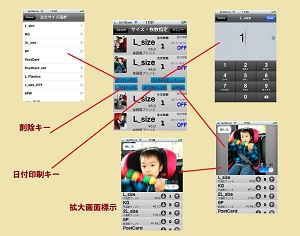
|
|
表示サイズ変更「サイズ・枚数指定」画面での「L_size」の表示を別のサイズに変更できます。 また、他サイズの注文が何枚になっているかも確認することができます。 |
|
詳細表示サイズ部分を選択することにより赤枠でプリント範囲を表示します。 (青で選択されたサイズ) 「↓」「↑」のボタンを押すことにより各サイズの枚数を増減できます。 「日付ON/OFF」の指定も可能。 画像をピンチアウト:拡大してご覧になれます。 画像をスワイプ:「次の画像」「前の画像」に移動できます。 |
|
メニュー「サイズ・枚数指定」画面、右上「メニュー」をタップすると
|
|
全画像削除選択中の画像をすべて削除します。 |
|
注文内容確認現時点で何サイズを何枚指定しているのか確認できます。 |
|
一括処理
|
|
一括枚数設定すべての画像に対して同じサイズ・枚数を指定します。指定後 右上の「一括設定実行」を押してください。 「一括設定実行」前に 「全サイズ印刷枚数クリア」を押せば、すべてのサイズの枚数を0にします。 「全サイズ印刷枚数クリア」を押さなければ、ここで指定する以外のサイズ枚数は保持されます。 |
|
日付印刷一括オン日付ON/OFFを一括で指定します。 |
|
注文に進む「注文に進む」を押すと「注文内容の確認」になります。ご注文画像・サイズ・枚数がすべて一覧で表示されます。 よろしければ、右上の「次へ」を押してください。 |
|
グッズ注文写真関連グッズを同時購入できます。よろしければ、右上の「次へ」を押してください。 |
|
お客様情報・お届け先iPhoneの連絡先から取り込むこともできます。配送先も別の場所を指定できます。 ご入力後、右上の「次へ」を押してください。 |
|
お支払い方法お支払い方法や配送方法・オプションなどをご選択ください。ご選択後、右上の「次へ」を押してください。 |
|
入力内容確認ご注文内容・ご入力情報をよくご確認ください。ご確認後、右上の「注文確定」を押してください。 |
|
| 「注文確定」を押すと「Wi-Fi環境推奨」のアラートが出ます。 「OK」を押すと転送を開始します。 |
|
購入データ作成中 |
|
写真ファイルアップロード中 |
|
終了処理中 |
|
注文完了ご注文確認メールを送信しております。ご確認ください。 |
|
|
〒171-0044 東京都豊島区千早2-38-16 株式会社クロスワン デジカメプリント事業部 MAIL:shop@photo-cross.jp |
|
